Con il nuovo aggiornamento per Mac “Big Sur“, molti hanno riscontrato il problema sia a scaricarlo che aggiornarlo. Il problema principalmente è legato al server che non ha permesso l’aggiornamento in tempo reale dell’uscita. Infatti a volte può capitare di non riuscire ad aggiornare il proprio Mac ma noi vi spieghiamo in questo articolo, come fare anche in caso di varie problematiche.

Requisiti per scaricare Big Sur
Per scaricare Big Sur è importante avere alcuni requisiti fondamentali. Importante è avere una batteria piena o alimentatore collegato durante il download e relativa installazione, avere il computer collegati ad internet.
In caso di problemi di installazione, fate attenzione che Data ed Ora siano corrette e verificate di non avere problemi di connessione. In caso di problematiche o impossibilità di scaricare il nuovo aggiornamento:
- Riavviate il modem
- Riavviate il Mac
- Verificate che i DNS siano corretti
- Controllate se l’aggiornamento è presente per la vostra macchina
Big Sur può essere installato su:
- Macbook: dal 2015 e successivi
- MacBook Air: dal 2013 e successivi
- MacBook Pro: da 2014 e successivi
- iMac: dal 2014 e successivi
- iMac Pro: dal 2017 e successivi
- Mac Pro: dal 2013 e successivi
- Mac mini: dal 2014 3 successivi
Requisiti hardware
- Spazio su macchina: 20 GB
- RAM: minimo 8 GB
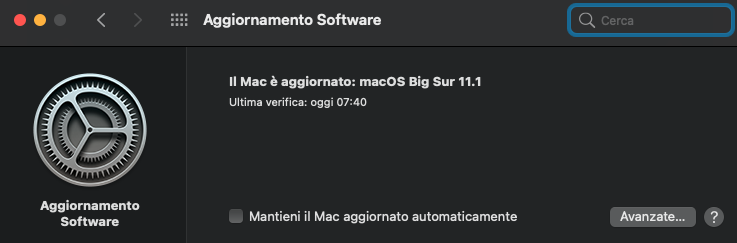
Come scaricare l’aggiornamento dalle preferenze
Uno dei primi metodi per scaricare l’aggiornamento per il vostro Mac è direttamente dalle preferenze di sistema. Infatti dovete cliccare su:
- Preferenze di sistema (icona a forma di ingranaggio)
- Cliccare sulla voce “Aggiornamento software“
- Cliccare infine sulla voce “Aggiorna ora“
Solitamente accanto ad “Aggiorna ora” troverete il nome dell’aggiornamento, la versione dell’aggiornamento e ovviamente le ulteriori informazioni per conoscere tutte le novità del nuovo sistema operativo.
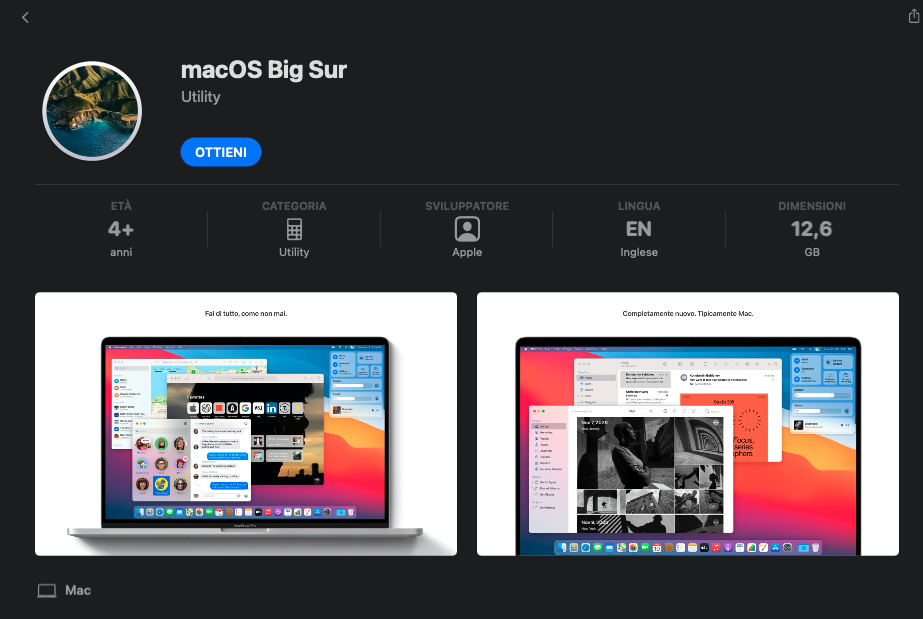
Come scaricare l’aggiornamento dall’Apple Store
Se avete problemi con il menù preferenze, o non vedete l’aggiornamento, potrete recarvi sull’Apple Store e trovare il sistema operativo da scaricare. Per avviare questa procedura dovrete:
- Aprire l’Apple Store (icona blu con A)
- Scrivere nel campo ricerca Big Sur e cliccare su “Visualizza“
- Cliccare sulla voce “Ottieni” per scaricare l’update e aggiornare il Mac
Una volta che il sistema sarà scaricato, seguite le istruzioni per installarlo. In alternativa, potrete scaricare il Big Sur direttamente cliccando qui.

Come creare una chiavetta per l’installazione di Big Sur
Per poter creare una chiavetta per l’installazione di Big Sur e installare il nuovo sistema su macchina, dovrete scegliere almeno una pendrive da 16 GB e magari una di quelle di ultima generazione, veloci in lettura e scrittura. Qui di seguito la procedura per la preparazione della Pennetta USB:
- Scaricate il software di aggiornamento direttamente dall’Apple Store
- Chiudete tutte le finestre che si aprono al termine del download
- Inserite la Pennetta USB
- Cliccate sulla voce “Utility disco” e inizializzate la chiavetta in formato “OS X esteso”.
- Aprite il Terminale e digitate il seguente comando: sudo /Applications/Install\ macOS\ Big\ Sur.app/Contents/Resources/createinstallmedia –volume /Volumes/Chiavetta/
- Cliccate su Invio
- Inserite la vostra password da amministratore
- Cliccate sulla lettera Y per confermare
A questo punto dovrete attendere che tutti i files vengano spostati su disco. Comparirà una finestra dal terminare con scritto “Install media non avabile”. Una volta che la procedura sarà completata, dovrete chiudere la finestra del terminale e riavviare il vostro computer.